Configurer vos Powerbeats Pro 2
Suivez ces étapes simples, et le tour est joué.Configurer vos Powerbeats Pro 2
Suivez ces étapes simples, et le tour est joué.Configurer vos Powerbeats Pro 2
Suivez ces étapes simples, et le tour est joué.
Étape 1 : Jumelez vos Powerbeats Pro 2
Avant de commencer, assurez-vous que la dernière version d’iOS ou d’iPadOS est installée sur votre appareil.
Sur votre iPhone ou iPad, accédez à Réglages > Bluetooth, puis assurez-vous que le Bluetooth® est activé.
Ouvrez l’étui avec vos écouteurs à l’intérieur, puis tenez-le à côté de votre iPhone ou iPad.
Lorsque l’animation de configuration s’affiche, suivez les instructions qui s’affichent à l’écran, puis touchez Terminé (ou Continuer).
Si vous ne voyez pas l’animation, vous pouvez jumeler manuellement vos écouteurs Beats avec votre appareil.
Une fois que vous aurez connecté vos écouteurs Beats à votre iPhone ou iPad, ils se connecteront automatiquement la prochaine fois que vous les placerez dans vos oreilles. Vous pouvez empêcher vos écouteurs Beats de se connecter automatiquement à votre iPhone ou iPad.
Avant de commencer, assurez-vous que la dernière version d’iOS ou d’iPadOS est installée sur votre appareil.
Sur votre iPhone ou iPad, accédez à Réglages > Bluetooth, puis assurez-vous que le Bluetooth® est activé.
Ouvrez l’étui avec vos écouteurs à l’intérieur, puis tenez-le à côté de votre iPhone ou iPad.
Lorsque l’animation de configuration s’affiche, suivez les instructions qui s’affichent à l’écran, puis touchez Terminé (ou Continuer).
Si vous ne voyez pas l’animation, vous pouvez jumeler manuellement vos écouteurs Beats avec votre appareil.
Une fois que vous aurez connecté vos écouteurs Beats à votre iPhone ou iPad, ils se connecteront automatiquement la prochaine fois que vous les placerez dans vos oreilles. Vous pouvez empêcher vos écouteurs Beats de se connecter automatiquement à votre iPhone ou iPad.
Avant de commencer, assurez-vous que la dernière version d’iOS ou d’iPadOS est installée sur votre appareil.
Sur votre iPhone ou iPad, accédez à Réglages > Bluetooth, puis assurez-vous que le Bluetooth® est activé.
Ouvrez l’étui avec vos écouteurs à l’intérieur, puis tenez-le à côté de votre iPhone ou iPad.
Lorsque l’animation de configuration s’affiche, suivez les instructions qui s’affichent à l’écran, puis touchez Terminé (ou Continuer).
Si vous ne voyez pas l’animation, vous pouvez jumeler manuellement vos écouteurs Beats avec votre appareil.
Une fois que vous aurez connecté vos écouteurs Beats à votre iPhone ou iPad, ils se connecteront automatiquement la prochaine fois que vous les placerez dans vos oreilles. Vous pouvez empêcher vos écouteurs Beats de se connecter automatiquement à votre iPhone ou iPad.
Avant de commencer, assurez-vous d’avoir installé l’app Beats.
Sur votre appareil Android, accédez à Réglages > Connexions et assurez-vous que le Bluetooth® est activé.
Ouvrez l’étui avec vos écouteurs à l’intérieur, puis tenez-le à côté de votre appareil. Lorsque la notification de configuration s’affiche sur votre appareil Android, suivez les instructions qui s’affichent à l’écran, puis touchez Terminé (ou Continuer).
Si vous ne voyez pas l’animation, vous pouvez jumeler manuellement vos écouteurs Beats avec votre appareil Android.
Avant de commencer, assurez-vous d’avoir installé l’app Beats.
Sur votre appareil Android, accédez à Réglages > Connexions et assurez-vous que le Bluetooth® est activé.
Ouvrez l’étui avec vos écouteurs à l’intérieur, puis tenez-le à côté de votre appareil. Lorsque la notification de configuration s’affiche sur votre appareil Android, suivez les instructions qui s’affichent à l’écran, puis touchez Terminé (ou Continuer).
Si vous ne voyez pas l’animation, vous pouvez jumeler manuellement vos écouteurs Beats avec votre appareil Android.
Avant de commencer, assurez-vous d’avoir installé l’app Beats.
Sur votre appareil Android, accédez à Réglages > Connexions et assurez-vous que le Bluetooth® est activé.
Ouvrez l’étui avec vos écouteurs à l’intérieur, puis tenez-le à côté de votre appareil. Lorsque la notification de configuration s’affiche sur votre appareil Android, suivez les instructions qui s’affichent à l’écran, puis touchez Terminé (ou Continuer).
Si vous ne voyez pas l’animation, vous pouvez jumeler manuellement vos écouteurs Beats avec votre appareil Android.
Étape 2 : ajustez-les bien pour profiter d’un son optimal
Afin de garantir un maximum de confort et une parfaite isolation acoustique, les Powerbeats Pro 2 sont fournis avec des embouts de cinq tailles différentes : XS, S, M (pré-montés), L et XL. Un bon ajustement permettra d’optimiser à la fois votre expérience d’écoute et la précision du suivi de la fréquence cardiaque.
Trouver la taille d’embout qui vous convientPassez le contour d’oreille derrière votre oreille, insérez l’écouteur, puis faites glisser le contour d’oreille vers l’arrière, dans une position qui vous est confortable.
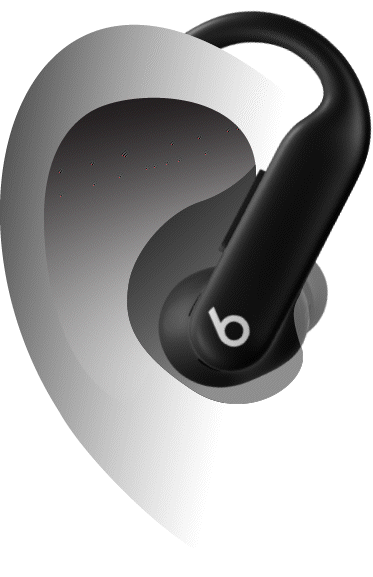
Si l’écouteur n’épouse pas convenablement le conduit auditif, essayez d’ajuster le contour d’oreille et/ou l’écouteur, ou encore de changer d’embout (essayez une taille au-dessus pour un meilleur maintien).
Retirer ou fixer les embouts- Retirer un embout : tirez fermement la base de l’embout avec les doigts, à l’endroit où ce dernier est fixé à l’écouteur.
- Fixer un embout : alignez l’embout sur le connecteur de forme circulaire sur l’écouteur. En tenant l’embout par sa base avec les doigts, enfoncez-le sur le connecteur jusqu’à ce qu’il s’enclenche.
Étape 3 : Utilisez le test d’ajustement des embouts
1. Portez vos Powerbeats Pro 2 et assurez-vous qu’ils sont connectés à votre iPhone ou iPad.
2. Accédez à Réglages sur votre iPhone ou iPad, puis touchez le nom de vos écouteurs Beats en haut de l’écran.
3. Assurez-vous que l’option Détection automatique des oreilles est activée.
4. Touchez Test d’ajustement des embouts, puis suivez les instructions qui s’affichent à l’écran.
1. Portez vos Powerbeats Pro 2 et assurez-vous qu’ils sont connectés à votre iPhone ou iPad.
2. Accédez à Réglages sur votre iPhone ou iPad, puis touchez le nom de vos écouteurs Beats en haut de l’écran.
3. Assurez-vous que l’option Détection automatique des oreilles est activée.
4. Touchez Test d’ajustement des embouts, puis suivez les instructions qui s’affichent à l’écran.
1. Portez vos Powerbeats Pro 2 et assurez-vous qu’ils sont connectés à votre iPhone ou iPad.
2. Accédez à Réglages sur votre iPhone ou iPad, puis touchez le nom de vos écouteurs Beats en haut de l’écran.
3. Assurez-vous que l’option Détection automatique des oreilles est activée.
4. Touchez Test d’ajustement des embouts, puis suivez les instructions qui s’affichent à l’écran.
Avant de commencer, assurez-vous d’avoir installé l’app Beats et connecté vos écouteurs Beats à l’app.
1. Dans l’app Beats, touchez ![]() , puis touchez Mes appareils Beats pour afficher l’écran des appareils.
, puis touchez Mes appareils Beats pour afficher l’écran des appareils.
2. Assurez-vous que l’option Détection automatique des oreilles est activée.
3. Faites défiler l’écran jusqu’à Test d’ajustement des embouts, puis suivez les instructions qui s’affichent à l’écran.
Pour obtenir de meilleurs résultats, désactivez tous les contenus audio qui sont éventuellement diffusés autour de vous ou sur votre téléphone avant d’effectuer le test.
Avant de commencer, assurez-vous d’avoir installé l’app Beats et connecté vos écouteurs Beats à l’app.
1. Dans l’app Beats, touchez ![]() , puis touchez Mes appareils Beats pour afficher l’écran des appareils.
, puis touchez Mes appareils Beats pour afficher l’écran des appareils.
2. Assurez-vous que l’option Détection automatique des oreilles est activée.
3. Faites défiler l’écran jusqu’à Test d’ajustement des embouts, puis suivez les instructions qui s’affichent à l’écran.
Pour obtenir de meilleurs résultats, désactivez tous les contenus audio qui sont éventuellement diffusés autour de vous ou sur votre téléphone avant d’effectuer le test.
Avant de commencer, assurez-vous d’avoir installé l’app Beats et connecté vos écouteurs Beats à l’app.
1. Dans l’app Beats, touchez ![]() , puis touchez Mes appareils Beats pour afficher l’écran des appareils.
, puis touchez Mes appareils Beats pour afficher l’écran des appareils.
2. Assurez-vous que l’option Détection automatique des oreilles est activée.
3. Faites défiler l’écran jusqu’à Test d’ajustement des embouts, puis suivez les instructions qui s’affichent à l’écran.
Pour obtenir de meilleurs résultats, désactivez tous les contenus audio qui sont éventuellement diffusés autour de vous ou sur votre téléphone avant d’effectuer le test.